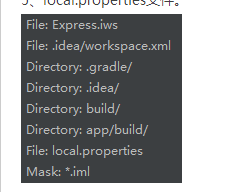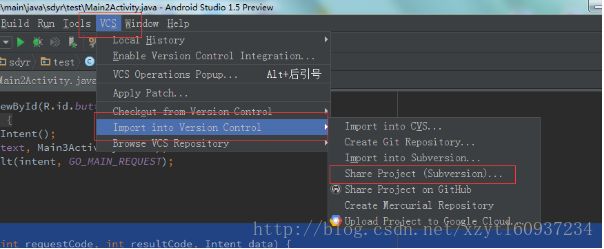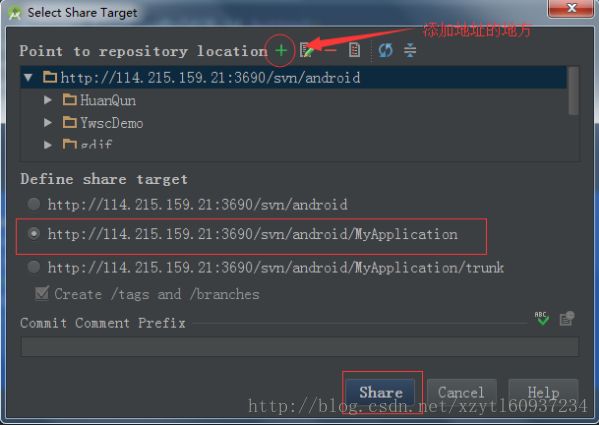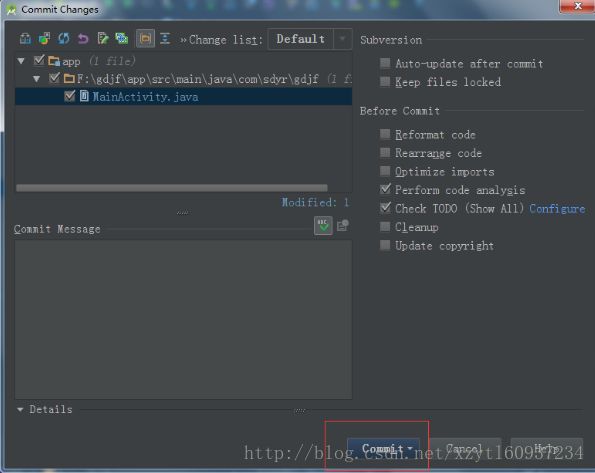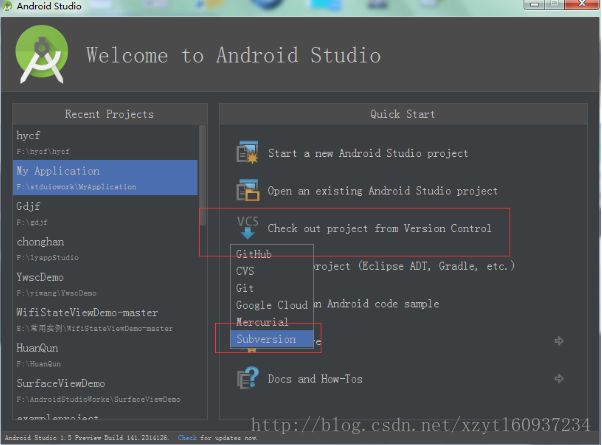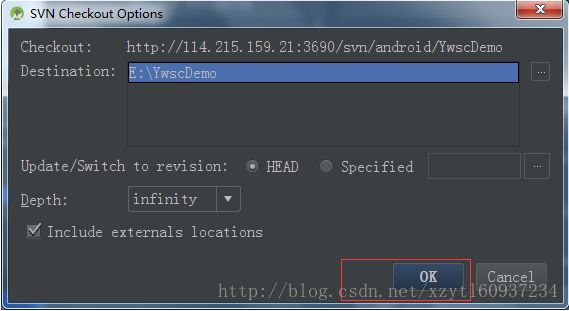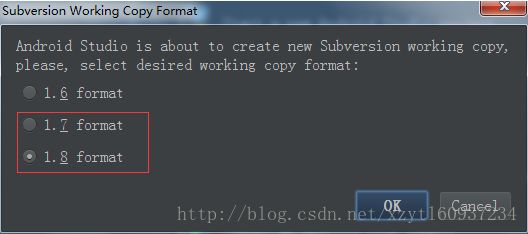androidStudio中使用svn进行代码的更新和提交
1.前提
这里androidStudio中svn的使用与在eclipse中不同,需要先设置忽略文件。否则提交过程中会出现错误。
2.设置忽略文件
一、Android Studio添加忽略文件
注意★:Android Studio创建的Android项目,必须先来添加要忽略的文件,再关联SVN,一般需要忽略以下内容:
1 .idea文件夹
2 .gradle文件夹
3 所有的build文件夹
4 所有的.iml文件
5 local.properties文件
如何添加忽略也可参考:
http://jingyan.baidu.com/article/a378c960bd502fb32828309b.html
在上传之前一定要忽略一些文件,否则在上传的时候,AndroidStudio检测到了,会自动断掉上传。
忽略文件的不足为File–>Settings找到Version Control—>>Ignored Files.具体要忽略的可以大体的分为以下几种。
1.文件:local.properties;这个文件中包含了sdk的存储路径,因为每个人的存储路径都有可能会不太相同,所以还是建议忽略了比较好。当然不忽略也没错。
2.文件夹:以点开头的所有文件夹都要忽略,其中包括:.gradle和.idea。然后就是所有的build文件夹,注意是文件夹不是文件,如果将build的文件忽略了也会自动停止上传。包括:app目录下的build和总目录下的build。
3.所有文件:*.iml这个没有什么好解释的
最后设置忽略文件之后,如图:
3.如果参照我上篇文章,已经配置好svn之后,share项目到指定的svn路径下面:(项目左边放到 android目录下)
点击VCS–>>Import into Version Control–>>Share Project(Subversion)…
其中 一般选 1.8format
然后会弹出这样一个界面,这个时候你从服务器上获取到的地址就用上了,我上面显示的就是已经添加好的,如果你没有地址可以点击加好进行添加,添加完后双击网址,这个时候好像就会让你输入用户名和密码,就是服务端的用户名和密码。点击右下角的记住就行,我这里已经记住密码了,没有办法再进行演示了。
点击share成功之后,菜单栏会出现更新和提交代码的两个按钮,如图:
第二步将代码提交到svn
一般将代码分享到svn以后状态栏上就会出现这样的两个图标,蓝色的是同步svn的代码,就是从svn上下载。绿色的就是提交到svn,就是上传。这个时候点击上传的按钮就会出来一个下面这个界面。
如果再弹出其他的消息栏还是点击Commit就ok了,这个时候你的代码就上传完了,等进度条走完了那么文件的颜色还是会变会原来的样子。
4.在androidStudio中检出项目
首先打开欢迎界面,可以从将当前的工程关闭了,就可以找到这个欢迎界面了。File–>>Close Project
然后从这个页面选好你要下载的项目,点击Checkout就行了,然后选择好下载目录点击ok。会弹出这个这个页面。
从Destination中选择好了你要下载的项目,然后就点击ok。
在弹出的界面选择format,如果有1.8最好使用1.8(这个应该是svn的版本号)
点击ok后就会开始下载了,这个时候回弹出一个是否打开项目的选项,点击no,关闭之后,找到对应下载的目录重新打开,检出的项目已经下载成功,并且可以查看。
5.注意:
5.1 在shareProject之前一定要先设置好忽略文件
5.2 在commit之时要耐心等待,第一次提交时间较慢
6.配置好svn之后,代码更新和提交只需要点击对应的按钮按照说明操作即可。这里主要是配置比较麻烦。